„ Mijlocul călătoriei ” este un software AI care creează imagini în funcție de comenzile text, cunoscute sub numele de prompturi, date de un utilizator. Metoda de acțiune a lui Midjourney este similară cu alte generatoare de imagini bazate pe AI, cum ar fi „Stable Diffusion” și „DALL-E”. Utilizatorii pot conversa cu botul Midjourney pe Discord. Prima comandă pentru a iniția crearea imaginii este „/imagine”. Comanda este urmată de promptul de text pentru imagine.
Ce se înțelege prin raportul de aspect/dimensiunile unei imagini?
„ Raportul de aspect ” a unei imagini sunt dimensiunile acesteia. Un raport de aspect este raportul lățime-înălțime al unei imagini. De obicei, este exprimat ca două numere separate prin două puncte, cum ar fi 7:4 sau 4:3. Principala diviziune a raportului de aspect este între „peisaj” și „portret”, unde peisajul are imagini mai largi, iar portretul are imagini mai înalte. Iată câteva rapoarte de aspect populare și utilizările lor:
-
- Cel mai frecvent raport peisaj pentru monitoare și ecrane TV este „ 16×9 ” în timp ce filmele sunt adesea prezentate în ” 18×9 „sau uneori „ 21×9 ” raport de aspect.
- În imaginile portret, „ 4×5 ” este cel mai înalt raport de aspect posibil pentru Instagram.
- „ 1×1 ” este raportul de aspect pentru Fotografiile de profil în majoritatea platformelor de social media, cum ar fi WhatsApp, Facebook, Instagram și Twitter.
- În zilele noastre, există o tendință de creștere a înaltului „ 9×16 ” videoclipuri pe Instagram Reels, Tiktok și Snapchat.
Cum se modifică raportul de aspect/dimensiunile în Midjourney?
Rețineți că raportul de aspect implicit al tuturor imaginilor produse de Midjourney AI este „ 1×1 ”. Fiecare modificare necesară în Midjourney este comunicată botului prin comenzi.
„ -aspect ” sau ” -Cu ” parametrul modifică raportul de aspect al imaginii generate, urmat de dimensiunile cerute de utilizator. De exemplu:
șir prompt --Cu < valoare > : < valoare >
Sau:
șir prompt --aspect < valoare > : < valoare >
Exemplu
O solicitare Midjourney pentru o postare pe Instagram ar spune:
portretul unei domnișoare în o gradina, --Cu 4 : 5
Aici, puteți vedea cele 04 imagini produse de Midjourney ca răspuns la solicitarea noastră:

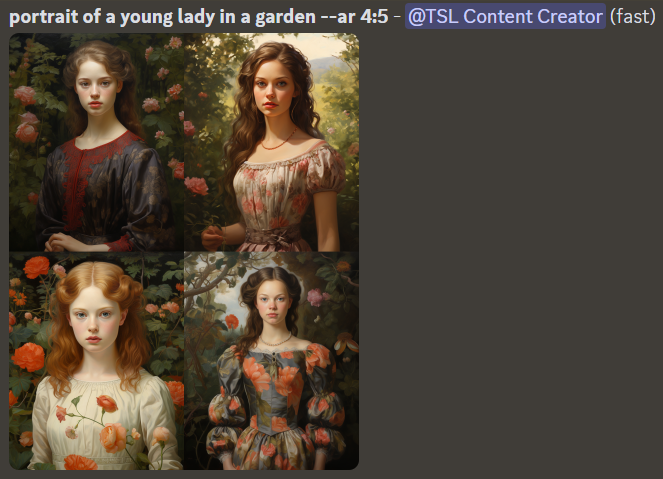
Concluzie
Tocmai am învățat cum să schimbăm raportul de aspect al imaginii care urmează să fie generată de Midjourney AI. Modificarea raportului de aspect al unei imagini ajută utilizatorii să aibă conținut care se potrivește exact nevoilor lor. Mai devreme am văzut că diferite platforme afișează imagini în raporturi de aspect în schimbare și este imperativ ca utilizatorul să genereze imagini cu lățimea și înălțimea necesare.